Utilizar metadados para localizar conteúdos em bibliotecas de documentos no Microsoft Syntex
Microsoft Syntex permite-lhe procurar rapidamente os metadados do seu documento com facilidade. A funcionalidade consulta de conteúdo Syntex permite-lhe executar consultas específicas baseadas em metadados em bibliotecas de documentos do SharePoint. Pode fazer consultas mais rápidas e precisas com base em valores de colunas de metadados específicos, em vez de apenas procurar palavras-chave.
A consulta de conteúdo Syntex permite-lhe utilizar os metadados associados a um documento para ajudar a localizar o ficheiro numa biblioteca de documentos do SharePoint. Esta funcionalidade é particularmente útil quando tem uma informação específica que pretende procurar, como quando um documento foi modificado pela última vez, uma pessoa específica associada a um ficheiro, palavras-chave específicas num ficheiro ou um tipo de ficheiro específico.
Nota
A funcionalidade de consulta de conteúdos está disponível para utilizadores que tenham o licenciamento Syntex por utilizador ou pay as you go .
Colunas que pode consultar
Agora, pode utilizar a consulta de conteúdo para procurar metadados em qualquer uma das colunas que podem ser utilizadas na sua biblioteca de documentos. As colunas que podem ser desembolsáveis incluem os seguintes tipos:
- Text
- Nota
- DateTime
- Escolha
- MultiChoice
- Utilizador
- Booleano
- Moeda
- Número
- TaxonomyFieldType
- TaxonomyFieldTypeMulti
Quando adiciona novas bibliotecas de documentos num site, todos estes tipos de colunas são desmáveis.
Nas bibliotecas existentes, quando seleciona o ícone de consulta de conteúdo (![]() O serviço iniciará um fluxo de trabalho para tornar todos estes tipos de colunas também desuperáveis. Este processo pode demorar até cinco dias a ser concluído.
O serviço iniciará um fluxo de trabalho para tornar todos estes tipos de colunas também desuperáveis. Este processo pode demorar até cinco dias a ser concluído.
Para utilizar a consulta de conteúdo Syntex
A partir de uma biblioteca de documentos do SharePoint, na caixa Procurar nesta biblioteca , selecione o ícone de consulta de conteúdo (
 ).
).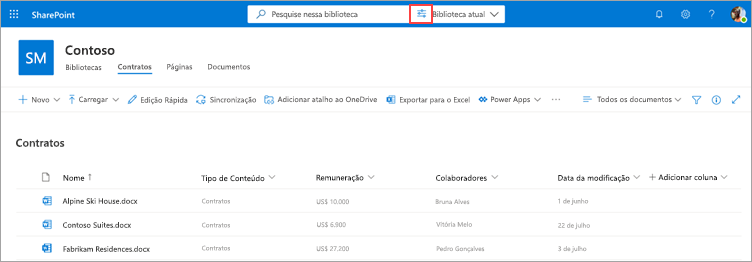
No painel de consulta de conteúdo, escreva o texto ou selecione o parâmetro que pretende localizar num ou mais campos de pesquisa.
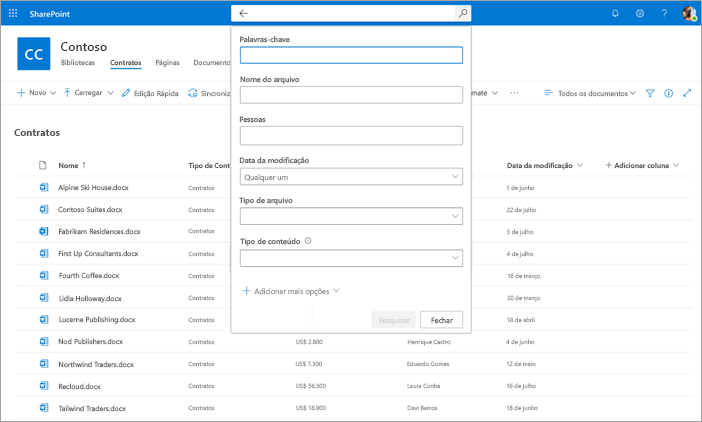
Os seguintes campos de pesquisa de metadados estão atualmente disponíveis. Serão adicionados mais campos no futuro.
Campo Utilizar este campo para Palavras-chave Procure uma correspondência de cadeia nos metadados ou no texto completo de um documento. Nome de ficheiro Procure na coluna Nome na biblioteca. Pessoas Procure uma correspondência em pessoas em qualquer coluna na biblioteca. Data de modificação Pesquise por intervalo de datas selecionado na coluna Modificado na biblioteca. Tipo de ficheiro Procure por tipo de ficheiro selecionado (por exemplo, Word documento ou PDF). Tipo de conteúdo Pesquise por tipo de conteúdo selecionado. Esta opção só será apresentada se existir um tipo de conteúdo não predefinido aplicado à biblioteca. Os tipos de conteúdo predefinidos são documentos e pastas. Também pode procurar colunas de site personalizadas que estejam na vista de biblioteca atual. Isto é especialmente útil se tiver um modelo em execução na biblioteca porque os extratores de metadados povoam automaticamente as informações nas colunas do site.
Para adicionar uma coluna de site personalizada à consulta, selecione Adicionar mais opções e, em seguida, selecione o nome da coluna do site.
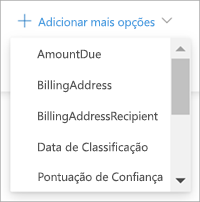
Para números, moedas e colunas de data, pode definir o âmbito dos parâmetros da consulta, por exemplo, superiores a uma quantidade específica ou num período de tempo específico. Para colunas de texto, pode especificar se pretende conter ou não determinadas palavras.
Selecione Procurar. Os documentos que correspondem à consulta de metadados são apresentados na página de resultados.